コードを書かずにTulipアプリにロジックを組み込む方法を簡単に説明します。
This topic is featured in the Basic App Design and Logic course in Tulip University.
この記事では、以下のことを学びます:
- トリガーが実行できるアクションの種類
- どのような種類のトリガーが存在し、それらをどのように活用するか。
- トリガーの一般的な使用例
トリガーを使うと、アプリにロジックを追加することができます。トリガーを使って、デバイスとのインタラクション、アラートの送信、バックエンドシステムとの通信などを行うことができます。
トリガーはまた、アプリ内のデータを追跡するための機能である変数(Variables)を更新することもできます。
トリガーロジック
トリガーはwhen,thenのロジック構造を使用します:
- when"イベントがTulipに登録される"
- 次に"アクションを起こす "または "遷移を行う"。
トリガーは条件ロジックを含むこともできます:
- イベントがTulipに登録されたら
- 条件が満たされたら
- 次に"アクションを起こす"
- else"別のアクションを取る"
条件付きトリガーロジックについて、詳しくはこちらをご覧ください。
トリガーは、以下の例のようにシンプルにすることができます:
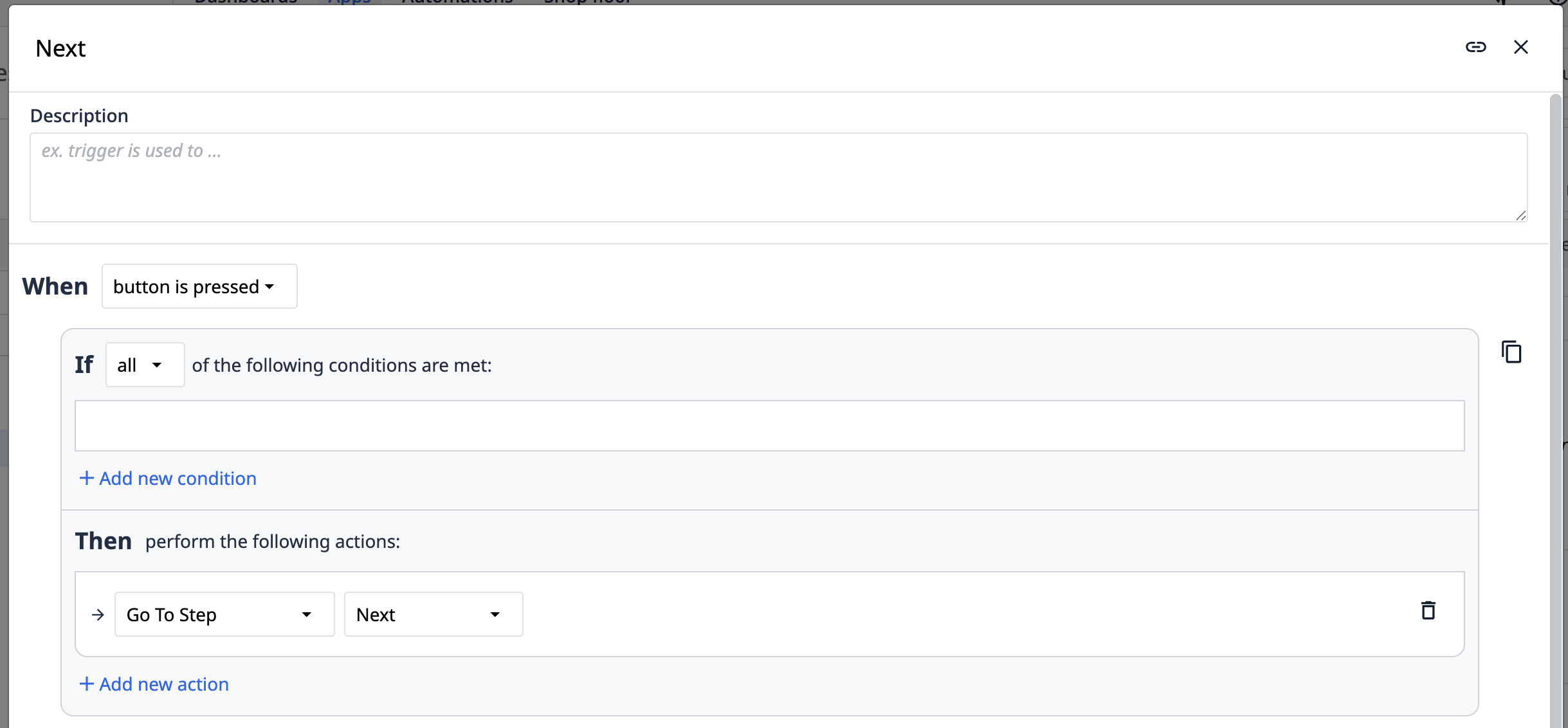 {height="" width=""}のようにします。
{height="" width=""}のようにします。
ボタンが押されたら *、*次のステップに進む。
あるいは、トリガーはもっと複雑にすることもできます。例えば、バーコードスキャンでバックエンドのデータベースに問い合わせ、注文情報を変数として返すようなものです。
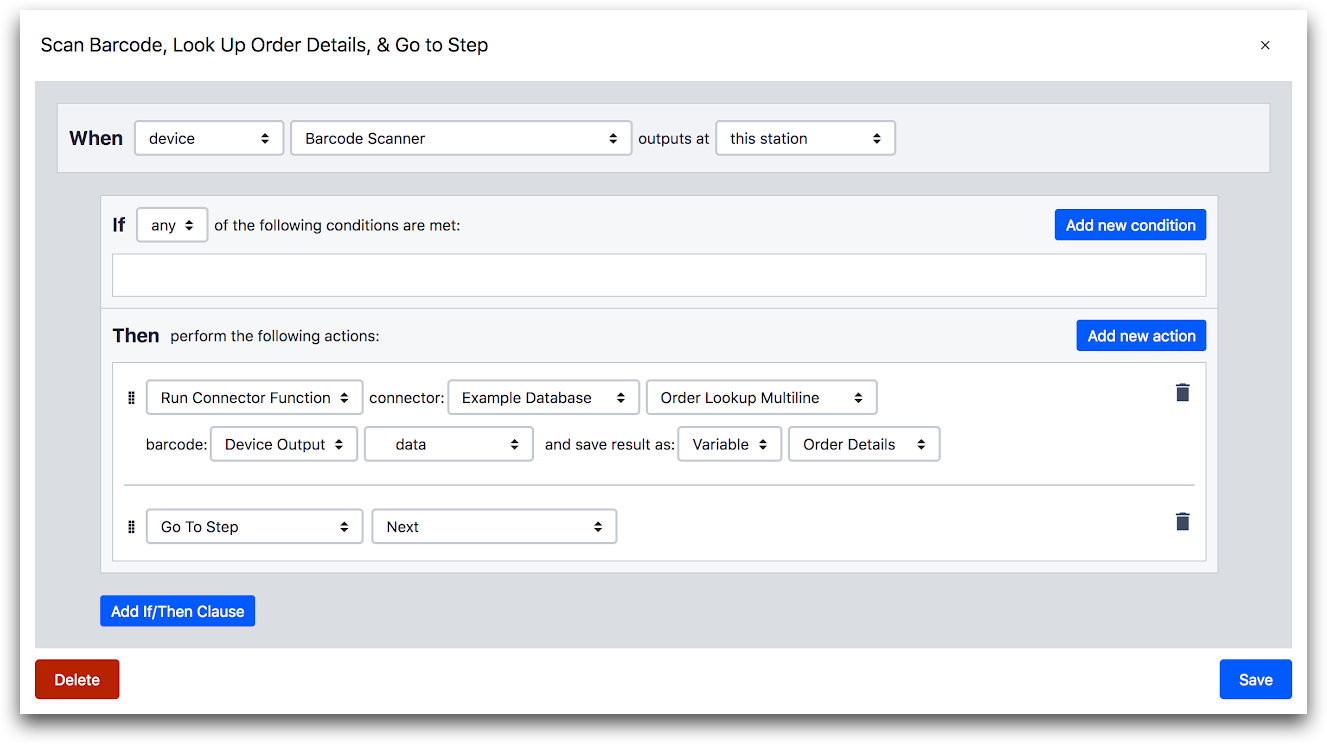 {height="" width=""} バーコードスキャナが出力すると、次のステップに進みます。
{height="" width=""} バーコードスキャナが出力すると、次のステップに進みます。
バーコードスキャナが現在のステーションで出力すると 、(コネクタ関数を通して実行される。(コネクタ関数を通して実行される)外部データベースからオーダーの詳細を取得し、その値を変数に格納する。また*、*トリガは次のステップに遷移します。
トリガコマンドの種類
トリガでは 2 種類のコマンドを使用できます:
- **アクション:**アクション: ステップ変更に関連しないアプリの変更(例: エラーメッセージの表示、電子メールの送信、アプリのスクリーンショットのキャプチャ)。
- **トランジション:**トランジションは、他のトリガーを発火(開始など)させることができます。例えば、アプリが完了するたびに発火するアプリレベルのトリガーを作成することができます。
トリガーの種類
トリガーには3つの種類があります:
アプリレベルトリガー
アプリレベルトリガーは以下のイベントによって起動します:
- アプリの開始
- アプリが完了する
- アプリのキャンセル
コンテキストペインの「アプリ」タブで変更できます:
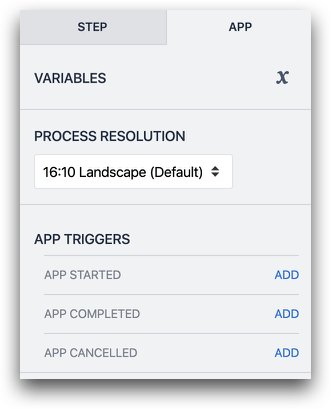 {高さ="" 幅="300"}。
{高さ="" 幅="300"}。
アプリレベルのトリガーについてはこちらをご覧ください。
ステップレベルトリガー
ステップレベルトリガーはこれらのイベントによってアクティブになります:
- 定期的な時間間隔("タイムファイア")。
- マシンやデバイスから入力があったとき(「マシン&デバイス」)。
- ステップが開かれた時("When step opened" ステップが開かれた時)
- ステップがクローズされた時("ステップがクローズされた時")
これらはコンテキスト・ペインのステップ・タブからアクセスできます。
 {高さ="" 幅="300"}。
{高さ="" 幅="300"}。
ステップ・レベル・トリガーの詳細はこちら
ウィジェットトリガー
ウィジェットトリガーはボタンが押された時にアクティブになります。 ステップ上に複数のボタントリガーを設定することができ、それぞれのボタンがTulip Playerのオペレーターによって押されたときにトリガーされます。
これらは、ボタンを選択した後、コンテキストペインのウィジェットメニューからアクセスできます。
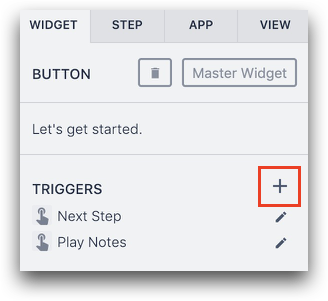 {height="" width="300"}.
{height="" width="300"}.
ウィジェット・トリガーの詳細については、こちらをご覧ください。
例
一般的なトリガーロジックの例を以下に示します:
- **アプリ内を移動する:**トランジションを使用して、次または前のステップに移動する。または、特定のステップにナビゲートします(連続した順序ではありません)。
- **アプリを完了する:**アプリのメタデータをログに記録する。
- **コネクタ関数を実行して、バックエンドシステムにアクセスします:**コネクターを使用して、Tulipがサードパーティのシステムとやり取りできるようにします。これらのコネクタはトリガー内から呼び出すことができます。これにより、変数を使ってTulipからバックエンドシステムにデータをプッシュまたはプルすることができます。
- アラートの送信アプリから関連する管理者に電子メールまたはSMSアラートを送信します。これらのメッセージには、画像、プロセスに関するステータス情報、その他の関連情報を含めることができます。
- **データの保存:**アプリからの入力データを変数やテーブルに保存します。
- **オペレーターの経験を最適化するためにデバイスを使用します:**プロセス中に両手を使うオペレーターのために、次のステップに進むためのトリガーを、フットペダルなどのデバイスイベントに追加します。
トリガーの作成
- glossary.Sideペイン}}から、トリガーセクションの**+を**クリックします。トリガエディタが開きます。
- トリガーに名前を付けて、アプリ内で何をするかを特定します。また、詳細のために説明を含めることもできます。
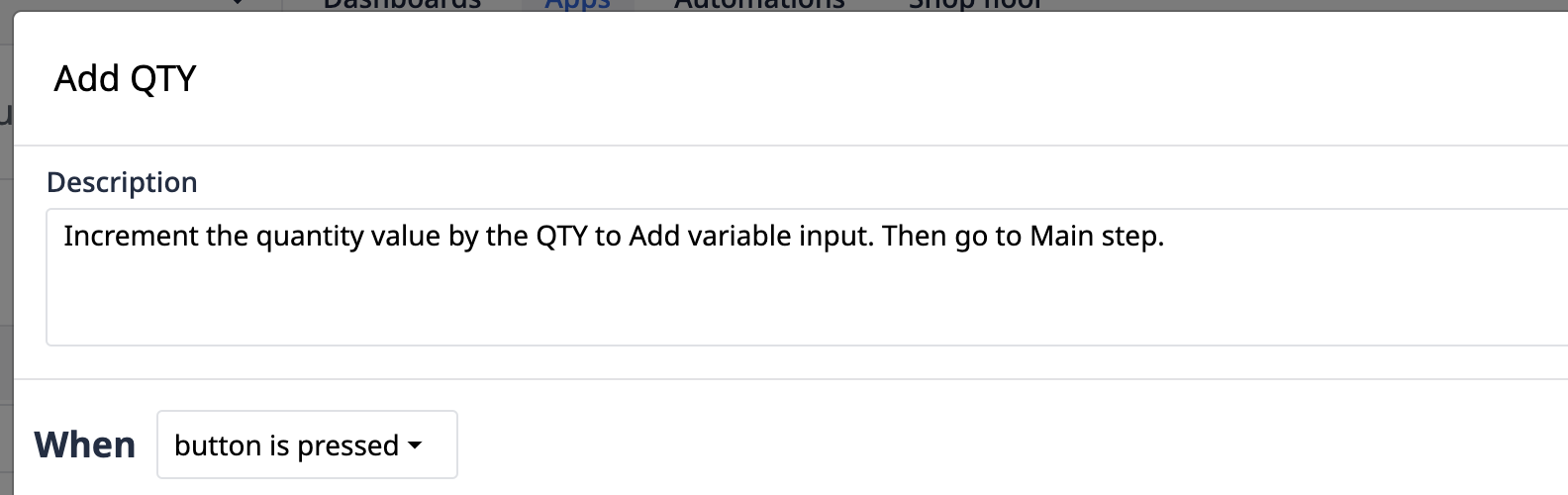 {height="" width=""} トリガエディタが開きます。
{height="" width=""} トリガエディタが開きます。

